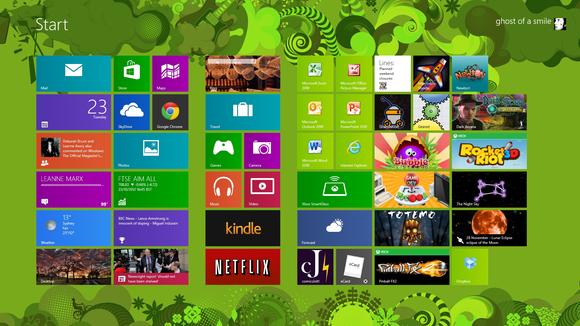Привет. На дня мне принесли ноутбук Acer на котором была проблема с аккумулятором — он просто не брал заряд при подключенном зарядном устройстве. Смутило то, что сам ноут хоть и недорогой, но и относительно не старый — всего 1,5 года. Конечно, убить батарею ноутбука или нетбука можно и за меньший срок использования. Но тут всё заваисит от условий и правильности эксплуатации. Например, у меня есть старый ноутбук HP Compaq, который работает уже более 7 лет и у него ещё живой аккумулятор, который держит зарядку аж 35-40 минут. для такого старичка это более чем здорово.
Сергей
Как настроить PPPoE на Windows 8
Инструкция как настроить PPPoE на Windows 8 Для настройки высокоскоростного подключения PPPoE на Windows 8, Вам необходимо сделать следующее: Открываем меню управления: если Вы используете мышь: переместите курсор в правый верхний угол и проведите его вниз, а если Вы используете сенсорный экран — прикоснитесь к правой части экрана и проведите в центр. В появившемся меню выбираем … Читать далее
Значки области уведомлений
Мало кто знает, что в Windows 7 и Windows 8 можно использовать быстрое отображение или скрытие значков в области уведомлений. Чтобы быстро изменить поведение значков области уведомлений, не используя при этом окна настроек Значки области уведомлений, открывающегося при нажатии на ссылку Настроить надо сделать следующее: — Для отображения значка в области уведомлений — перетащите нужный … Читать далее
Частые проблемы при настройке Wi-Fi роутера
При настройке своего домашнего роутера Вы можете столкнуться с трудностями. Особенно сильно растраивает при это то, что вроде бы всё делаешь верно, но тем не менее ничего не получается. Многие при этом отчаиваются и вызывают разного рода специалистов — знакомых «программистов», системных администраторов или платных компьютерных мастеров. Кстати, совсем не факт, что у мастера получиться … Читать далее
Начальный экран windows 8
Начальный экран это одна из новых, ключевых особенностей интерфейса Windows 8. Фактически это меню Пуск и Рабочий стол совмещенные в единое целое.
Эта фишка интерфейса Metro будет особенно удобна обладателям планшетов. Для тех же, кто работает на классических компьютерах и ноутбуках — это нововведение весьма спорное. Тем не менее оно есть и с ним придется работать — хотим мы этого или нет.